- ऐसे कई तरीके हैं जिनसे आप विंडोज 11 में आंतरिक और बाहरी दोनों तरह से आईपी एड्रेस पा सकते हैं।
- आंतरिक आईपी पता या डिवाइस के लिए विशिष्ट एक को खोजने के लिए, सेटिंग्स ऐप, कंट्रोल पैनल, कमांड प्रॉम्प्ट, या अन्य विधियों का विस्तृत विवरण यहां उपयोग करें।
- बाहरी आईपी पते के लिए, आप एक विश्वसनीय और मुफ्त ऑनलाइन टूल का उपयोग कर सकते हैं।
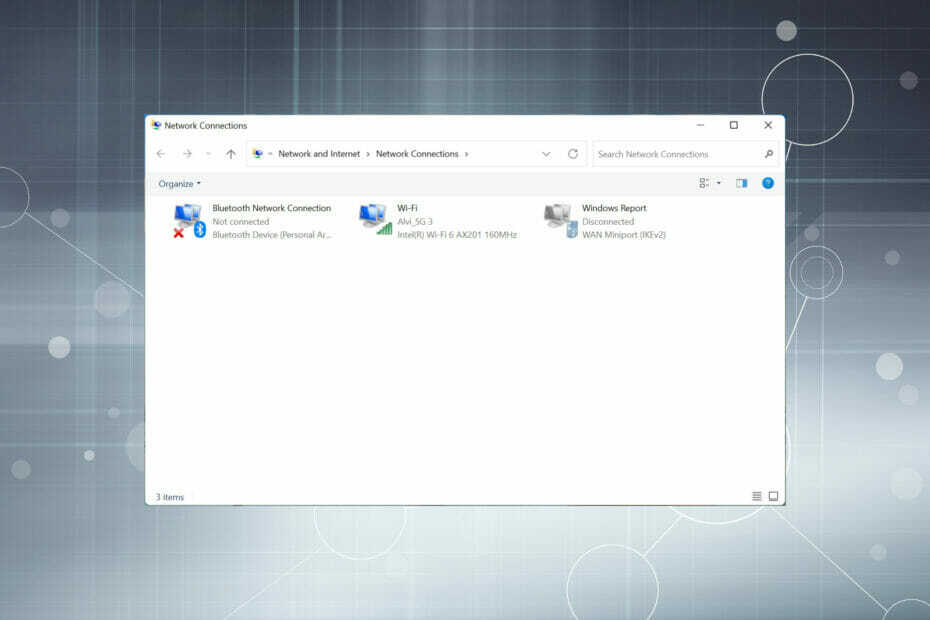
एक्सडाउनलोड फ़ाइल पर क्लिक करके स्थापित करें
यह सॉफ़्टवेयर सामान्य कंप्यूटर त्रुटियों की मरम्मत करेगा, आपको फ़ाइल हानि, मैलवेयर, हार्डवेयर विफलता से बचाएगा और अधिकतम प्रदर्शन के लिए आपके पीसी को अनुकूलित करेगा। पीसी की समस्याओं को ठीक करें और 3 आसान चरणों में अभी वायरस निकालें:
- रेस्टोरो पीसी रिपेयर टूल डाउनलोड करें जो पेटेंट तकनीकों के साथ आता है (पेटेंट उपलब्ध यहां).
- क्लिक स्कैन शुरू करें Windows समस्याएँ ढूँढ़ने के लिए जो PC समस्याओं का कारण हो सकती हैं।
- क्लिक सब ठीक करे आपके कंप्यूटर की सुरक्षा और प्रदर्शन को प्रभावित करने वाली समस्याओं को ठीक करने के लिए।
- रेस्टोरो द्वारा डाउनलोड किया गया है 0 इस महीने पाठकों।
इंटरनेट या स्थानीय नेटवर्क से जुड़े प्रत्येक उपकरण का एक विशिष्ट आईपी (इंटरनेट प्रोटोकॉल) पता होता है। और, ऐसे समय होते हैं जब आपको विंडोज 11 में इस आईपी पते को खोजने की आवश्यकता हो सकती है।
IP पते के लिए दो मानक हैं, IPv4 (इंटरनेट प्रोटोकॉल संस्करण 4) और IPv6 (इंटरनेट प्रोटोकॉल संस्करण 6)। पूर्व काफी समय से है जबकि बाद वाला नया और उन्नत है। साथ ही, IPv6 बहुत अधिक पतों को समायोजित कर सकता है।
अब, जब आप दो मानकों को जानते हैं, तो आइए जानें कि एक आईपी पता कैसे काम करता है, और विंडोज 11 में आप इसे विभिन्न तरीकों से कर सकते हैं।
IP पता कैसे काम करता है?
IP पता कुछ इस तरह दिखता है, 192.181.1.1, संख्याओं के चार सेटों का संयोजन। इनमें से प्रत्येक सेट 0 से 255 के बीच हो सकता है। ये सेट वास्तव में कंप्यूटर द्वारा बाइनरी नंबर के रूप में पढ़े जाते हैं।
विभिन्न प्रकारों में, चार ऐसे हैं जिन्हें पूरी तरह से समझने की आवश्यकता है, यह स्थिर और गतिशील आईपी पते और आंतरिक और बाहरी आईपी पते हैं।
एक स्टेटिक आईपी एड्रेस, जैसा कि नाम से पता चलता है, वह है जो बदलता नहीं है और मैन्युअल रूप से सेट किया जाता है। दूसरी ओर, नेटवर्क पर प्रत्येक डिवाइस को एक डायनामिक आईपी एड्रेस स्वचालित रूप से असाइन किया जाता है और समय के साथ बदल सकता है।
आंतरिक आईपी पता नेटवर्क पर किसी विशेष डिवाइस के लिए एक को संदर्भित करता है और प्रत्येक के लिए अद्वितीय है। यह मॉडेम या राउटर द्वारा असाइन किया जाता है और आमतौर पर गतिशील होता है। बाहरी आईपी पता नेटवर्क पर सभी उपकरणों के लिए सामान्य है और वही है जो अन्य नेटवर्क पर लोग देखते हैं।
अब जब आपको अवधारणा की बुनियादी समझ हो गई है, तो आइए आपको विंडोज 11 में आईपी एड्रेस खोजने के सभी तरीकों से रूबरू कराते हैं।
मैं विंडोज 11 में आईपी एड्रेस कैसे ढूंढ सकता हूं?
1. सेटिंग्स का प्रयोग करें
- प्रेस खिड़कियाँ + मैं लॉन्च करने के लिए समायोजन ऐप, और चुनें नेटवर्क और इंटरनेट बाईं ओर नेविगेशन फलक में सूचीबद्ध टैब से।
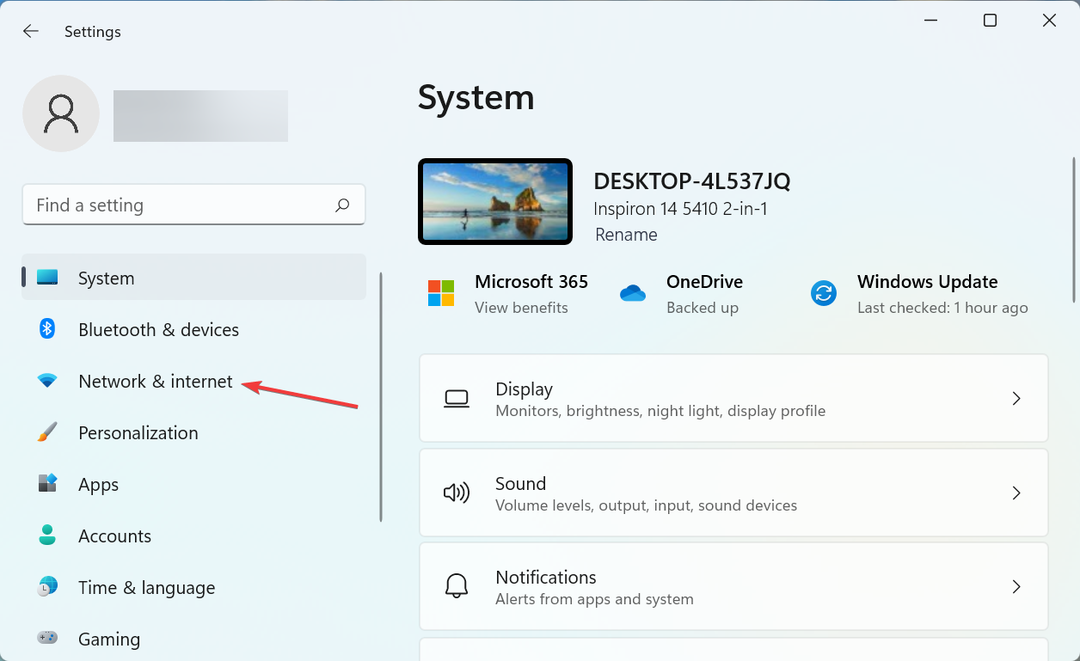
- पर क्लिक करें गुण वर्तमान में जुड़े नेटवर्क के लिए इन्हें देखने के लिए दाईं ओर विकल्प।
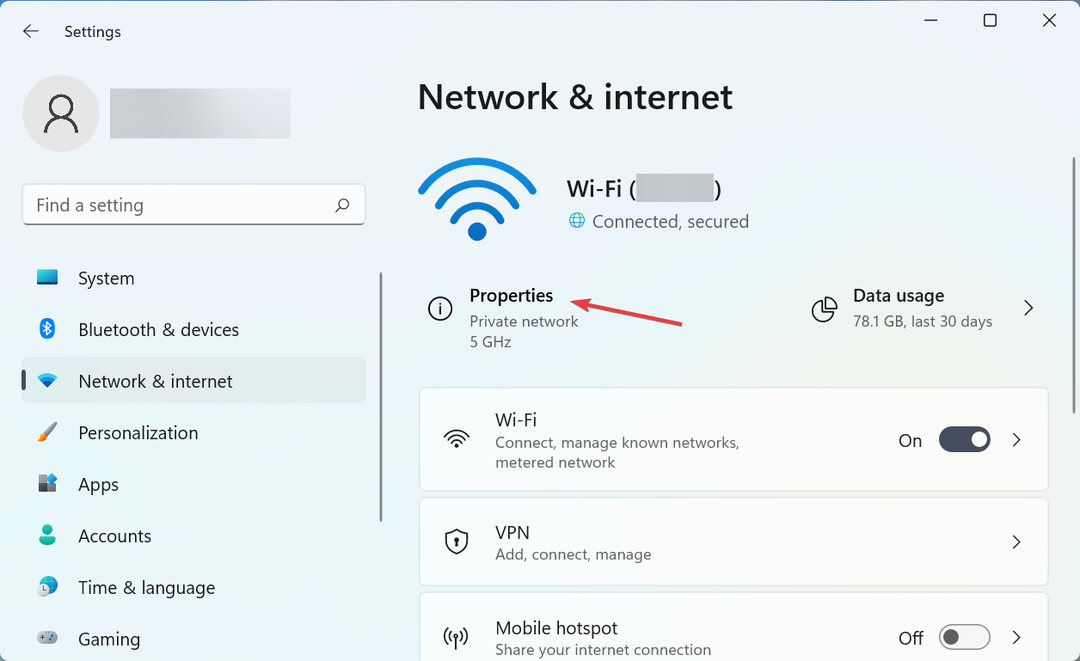
- अब, नीचे स्क्रॉल करें और खोजें आईपी पता.
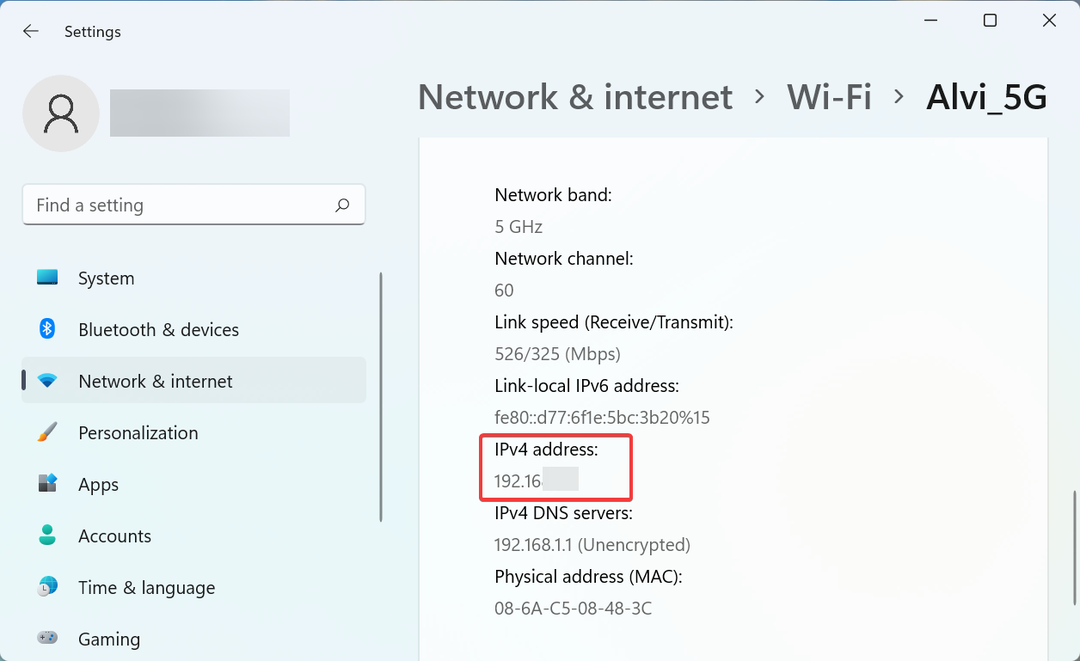
विशेषज्ञ युक्ति: कुछ पीसी मुद्दों से निपटना मुश्किल है, खासकर जब यह दूषित रिपॉजिटरी या लापता विंडोज फाइलों की बात आती है। यदि आपको किसी त्रुटि को ठीक करने में समस्या आ रही है, तो आपका सिस्टम आंशिक रूप से टूट सकता है। हम रेस्टोरो को स्थापित करने की सलाह देते हैं, जो एक उपकरण है जो आपकी मशीन को स्कैन करेगा और पहचान करेगा कि गलती क्या है।
यहां क्लिक करें डाउनलोड करने और मरम्मत शुरू करने के लिए।
यह शायद सबसे सरल तरीकों में से एक है और कई उपयोगकर्ता इसे विंडोज 11 में आईपी एड्रेस खोजने के लिए सबसे उपयुक्त पाते हैं।
2. नियंत्रण कक्ष का प्रयोग करें
- प्रेस खिड़कियाँ + एस लॉन्च करने के लिए खोज मेनू, दर्ज करें कंट्रोल पैनल शीर्ष पर टेक्स्ट फ़ील्ड में, और दिखाई देने वाले प्रासंगिक खोज परिणाम पर क्लिक करें।
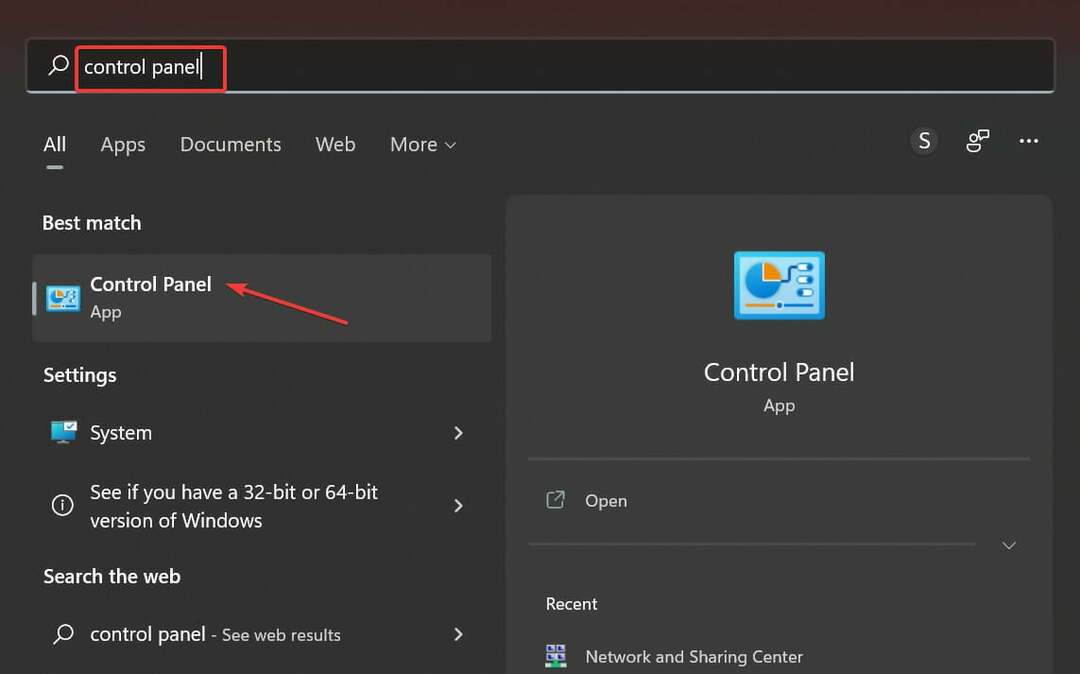
- अगला, पर क्लिक करें नेटवर्क और इंटरनेट यहां सूचीबद्ध विकल्पों में से।
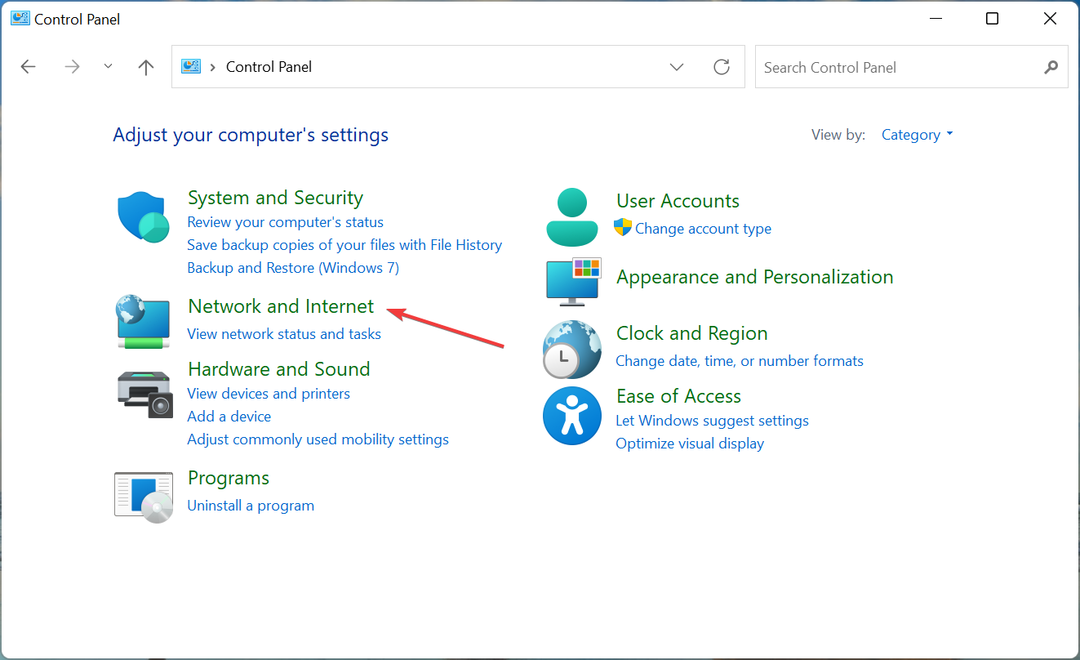
- पर क्लिक करें नेटवर्क और साझा केंद्र.
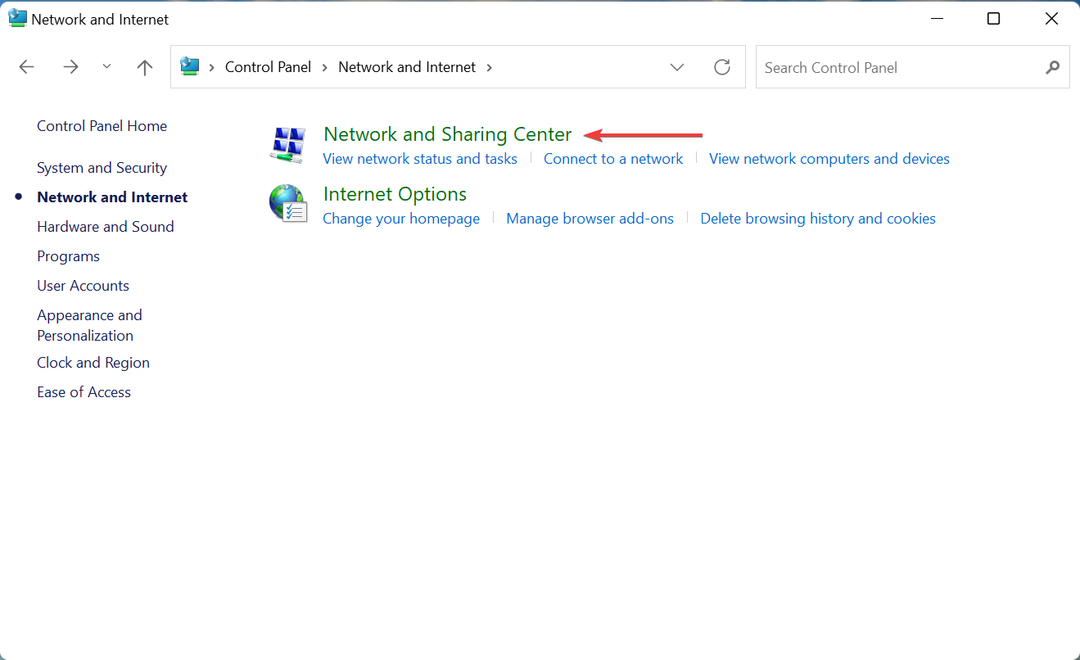
- अब, उस नेटवर्क पर क्लिक करें जिससे आप उसकी स्थिति जानने के लिए जुड़े हुए हैं।
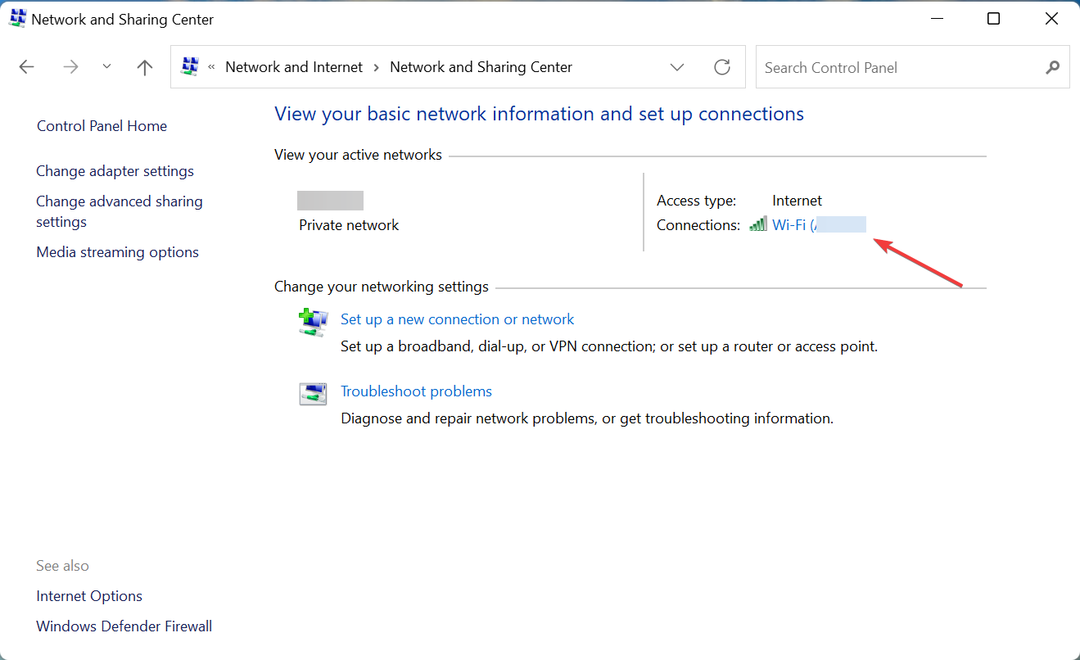
- पर क्लिक करें विवरण बटन।
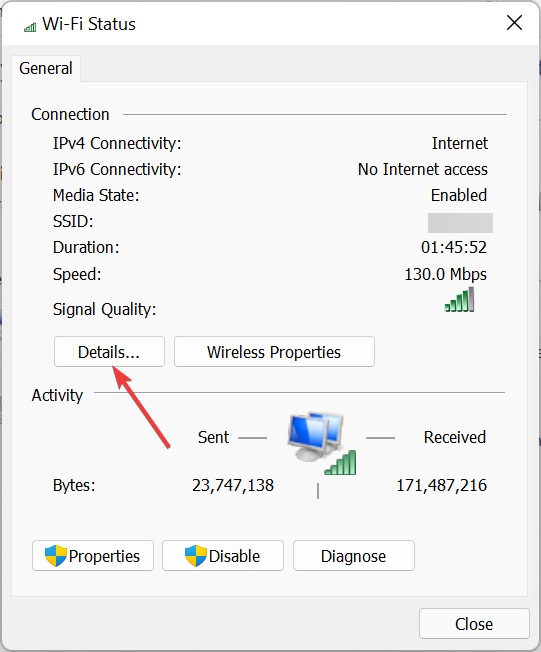
- आप पाएंगे आईपी पता यहाँ सूचीबद्ध।
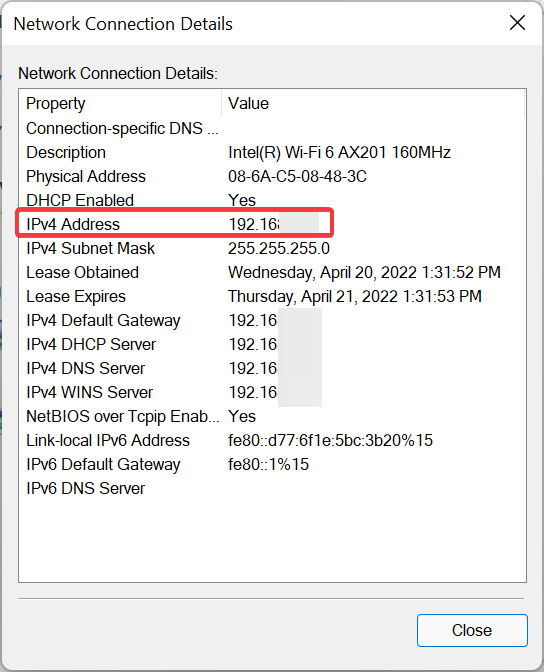
3. कमांड प्रॉम्प्ट के माध्यम से
- प्रेस खिड़कियाँ + एक्स या पर राइट-क्लिक करें शुरू लॉन्च करने के लिए आइकन पॉवर उपयोगकर्ता मेनू, और चुनें विंडोज टर्मिनल विकल्पों की सूची से।
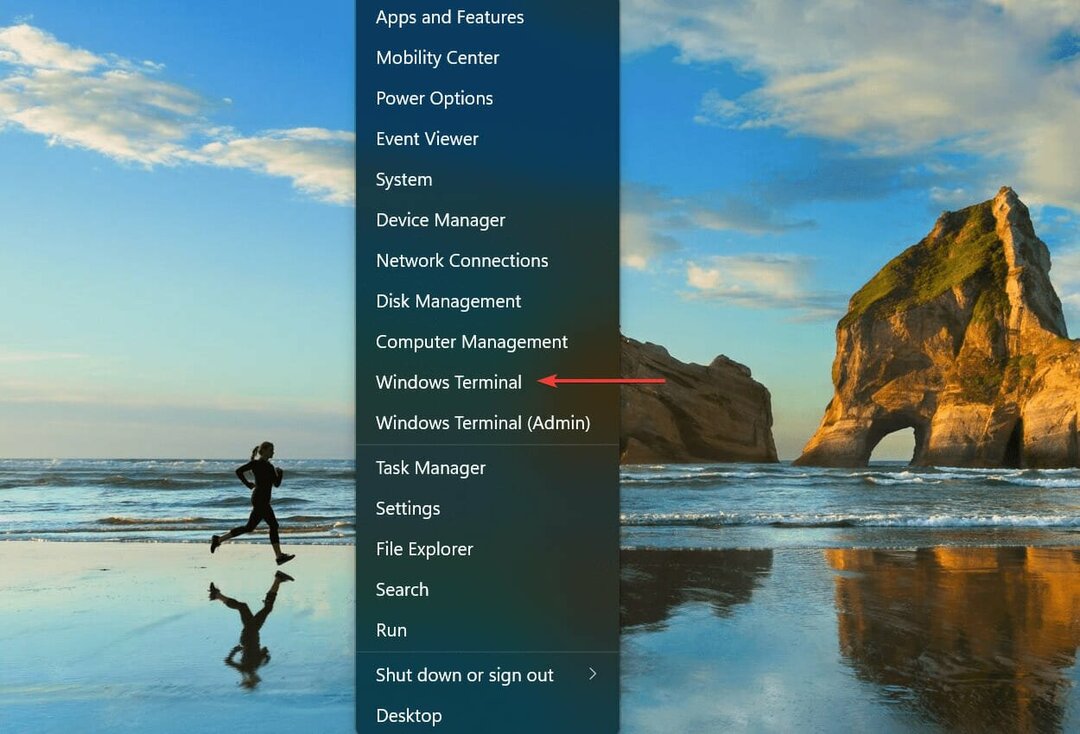
- अब, नीचे की ओर वाले तीर पर क्लिक करें और चुनें सही कमाण्ड मेनू से। वैकल्पिक रूप से, आप हिट कर सकते हैं Ctrl + बदलाव + 2 शुभारंभ करना सही कमाण्ड एक नए टैब में।
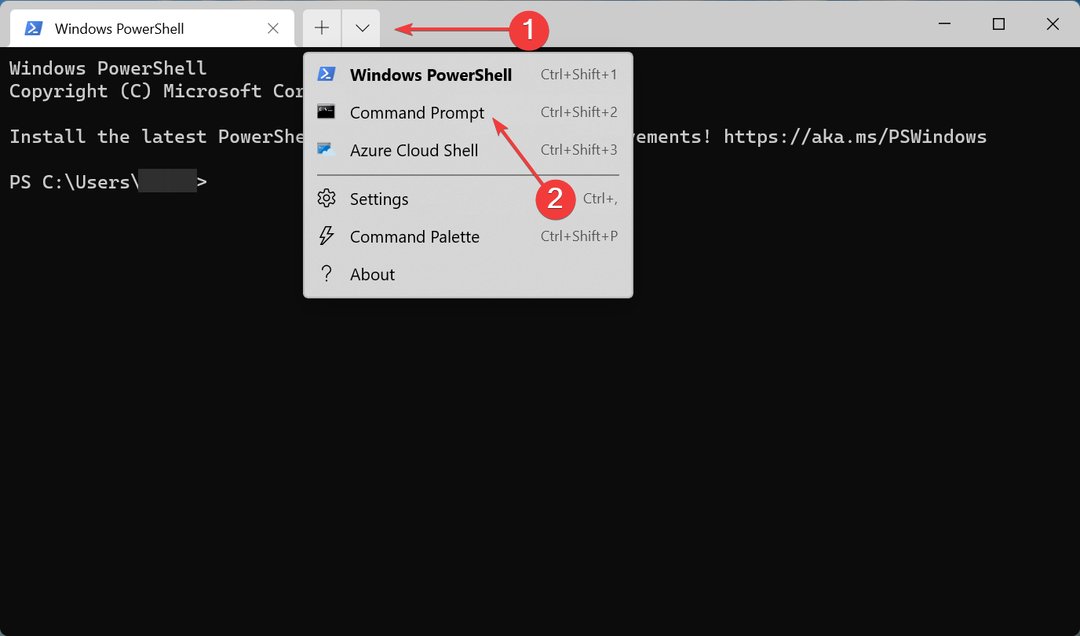
- अब, निम्न कमांड पेस्ट करें और हिट करें प्रवेश करना:
ipconfig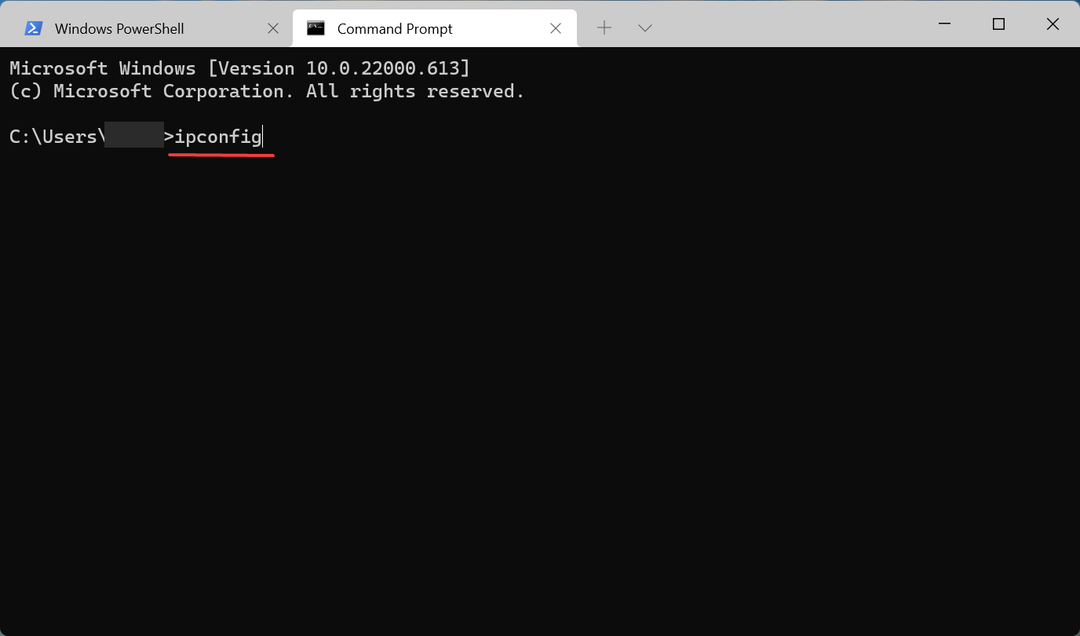
- अब आप पाएंगे आईपी पता वर्तमान में उपयोग किए जा रहे नेटवर्क एडेप्टर के तहत सूचीबद्ध है।
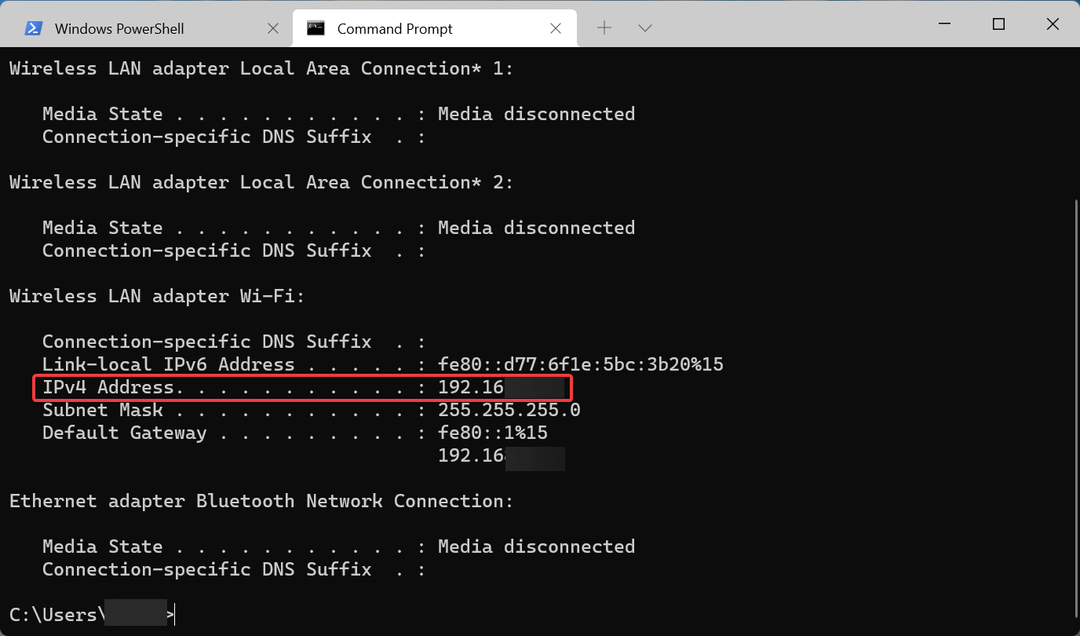
कई उन्नत उपयोगकर्ता विंडोज 11 में आईपी एड्रेस खोजने के लिए पारंपरिक तरीकों पर कमांड प्रॉम्प्ट पसंद करते हैं। अगर ऐसा है, तो अब आप जानते हैं कि यह कैसे करना है। साथ ही, यही कमांड विंडोज पॉवरशेल में भी काम करेगा।
- बूटरेक विंडोज 11 में मान्यता प्राप्त नहीं है? यह आसान फिक्स लागू करें
- विंडोज 11 पर Ctfmon.exe को स्वचालित रूप से कैसे सक्षम करें
- जब कस्टम ऑडियो काम नहीं कर रहा हो तो विंडोज 11 के वीडियो एडिटर को कैसे ठीक करें
- Bethesda.net लांचर को हल करने के 7 तरीके काम नहीं कर रहे हैं
4. टास्क मैनेजर में आईपी एड्रेस खोजें
- प्रेस Ctrl + बदलाव + Esc लॉन्च करने के लिए कार्य प्रबंधक और नेविगेट करें प्रदर्शन ऊपर से टैब।
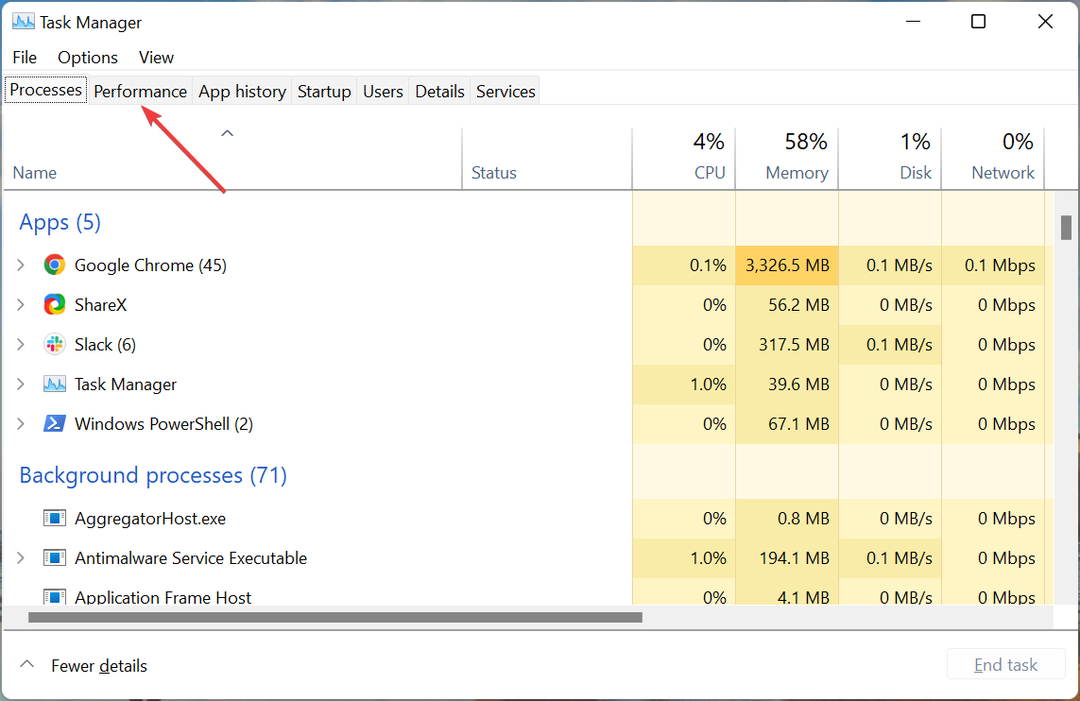
- इसके बाद, पर क्लिक करें वाई - फाई बाईं ओर के विकल्पों में से प्रवेश।
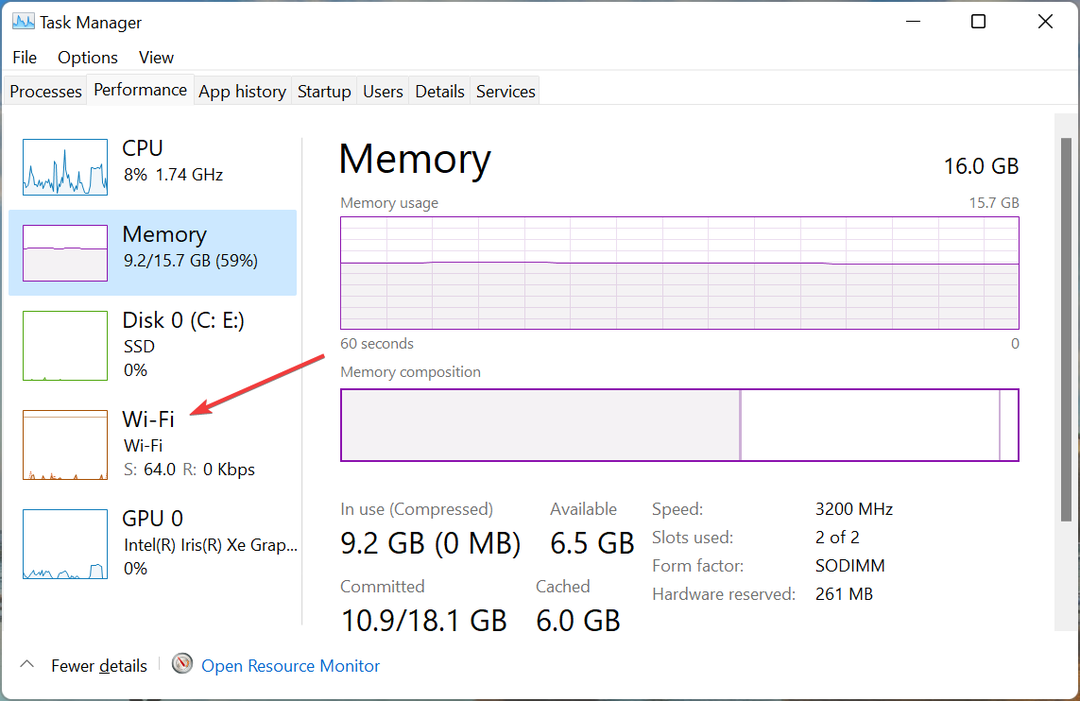
- आईपी पता अब दाईं ओर सूचीबद्ध किया जाएगा।
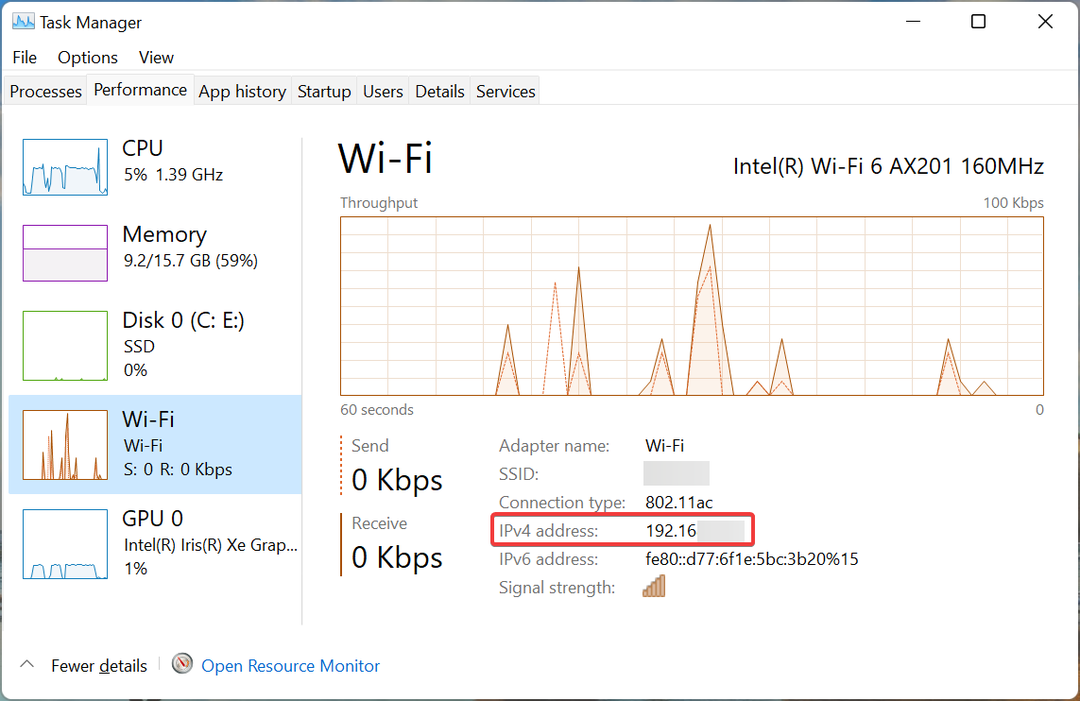
विंडोज 11 में आईपी एड्रेस खोजने के लिए यह तरीका संभवत: सबसे तेज है।
5. सिस्टम सूचना ऐप के माध्यम से
- प्रेस खिड़कियाँ + एस लॉन्च करने के लिए खोज मेनू, दर्ज करें व्यवस्था जानकारी शीर्ष पर टेक्स्ट फ़ील्ड में, और प्रासंगिक खोज परिणाम पर क्लिक करें।
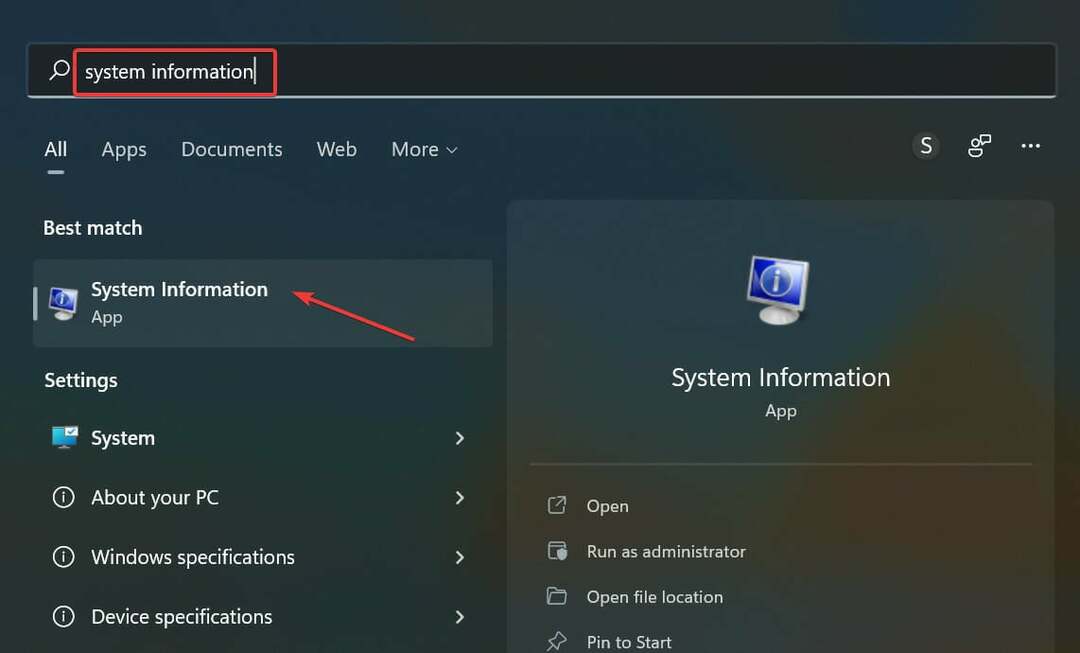
- डबल-क्लिक करें अवयव इसके अंतर्गत श्रेणियों को विस्तृत करने और देखने के लिए बाईं ओर नेविगेशन फलक में।
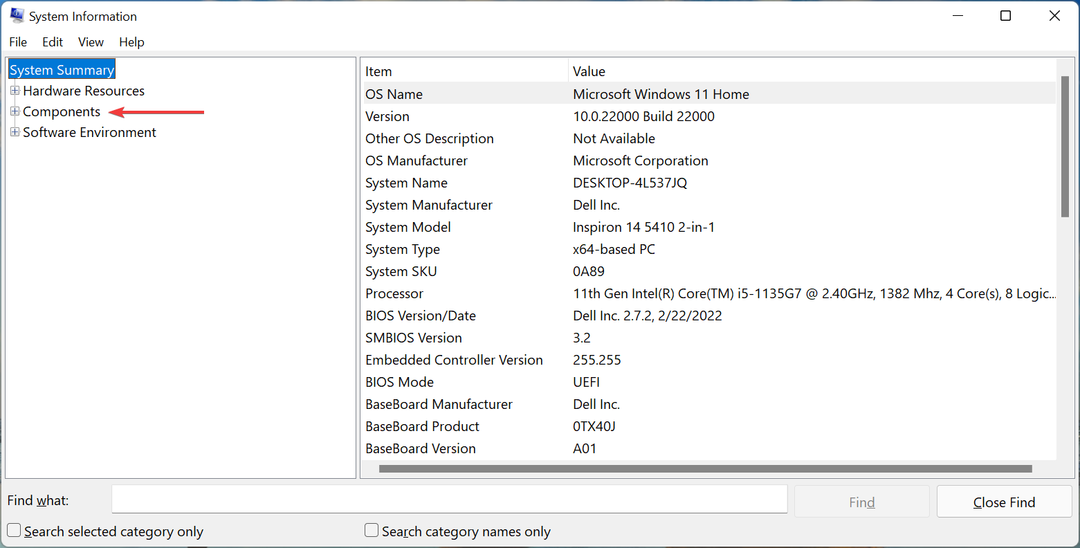
- अब, पर डबल-क्लिक करें नेटवर्क और फिर चुनें अनुकूलक इसके नीचे।
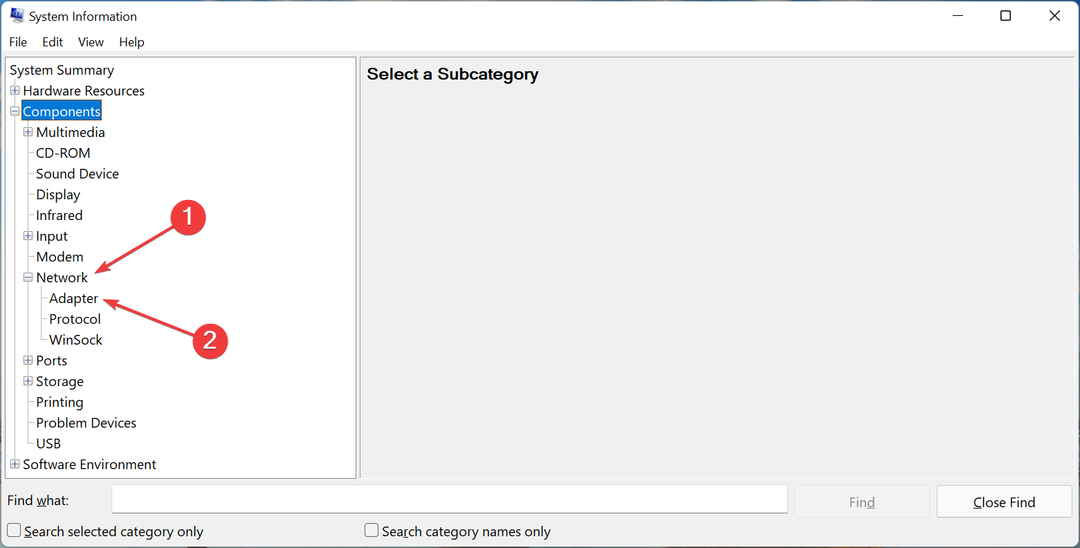
- अब आपको ढूंढ़ना चाहिए आईपी पता सक्रिय नेटवर्क एडेप्टर के तहत दाईं ओर।
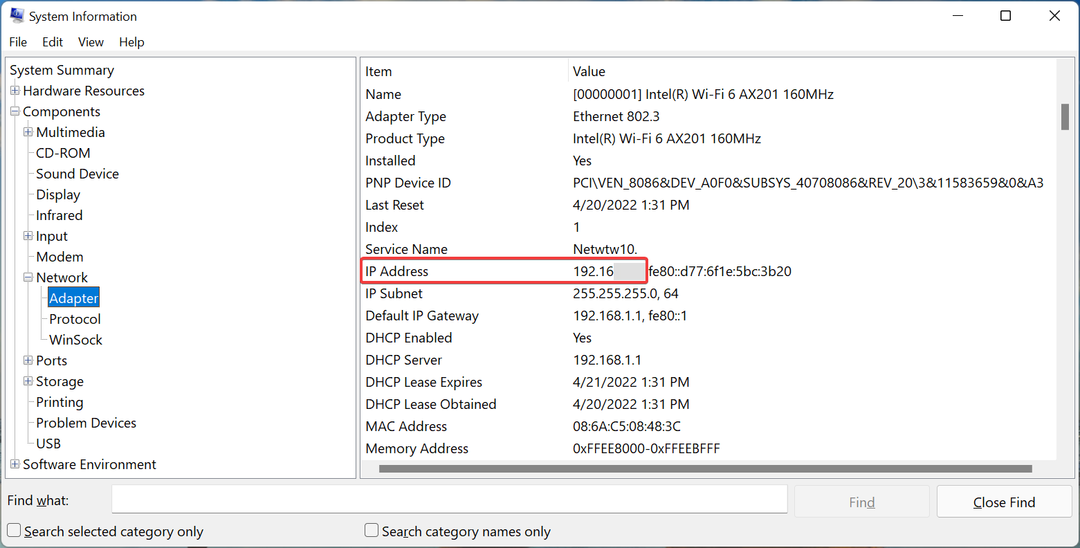
6. एक ऑनलाइन टूल का उपयोग करें
IP पता खोजने का अंतिम तरीका एक विश्वसनीय ऑनलाइन टूल का उपयोग करना है विंडोज 11 में सुरक्षित ब्राउज़र. एक साधारण गूगल खोज ऐसे विभिन्न उपकरणों को सूचीबद्ध करना चाहिए, और आप इनमें से किसी का भी उपयोग कर सकते हैं। ज्यादातर मामलों में, Google को स्वयं आईपी पते को सबसे ऊपर सूचीबद्ध करना चाहिए।
याद रखें कि यह विधि बाहरी आईपी पते को सूचीबद्ध करेगी जो उनसे भिन्न हो सकते हैं आपने पिछली विधियों में पाया, जो आंतरिक IP पता या व्यक्ति का था उपकरण।
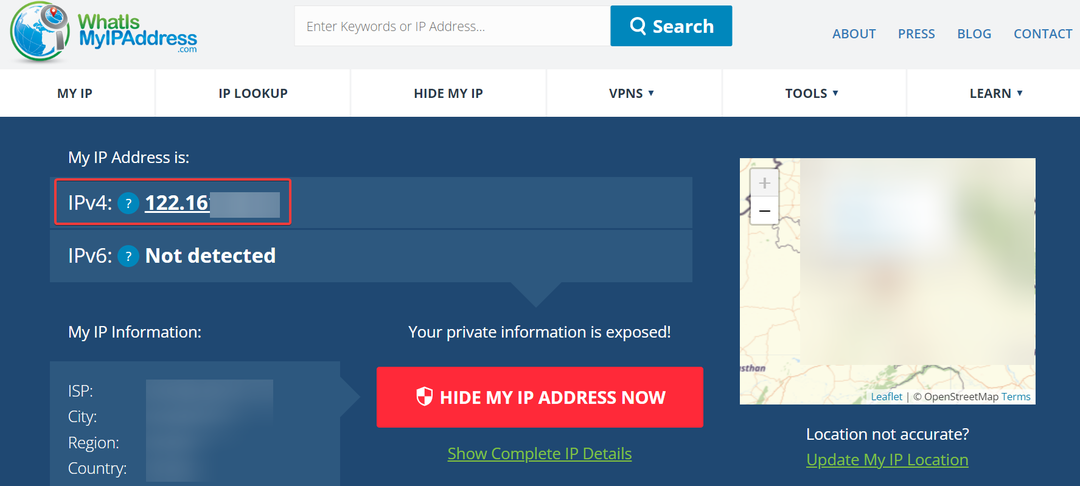
आप अन्य टूल का भी उपयोग कर सकते हैं जैसे मेरा आईपी क्या है या IPConfig.in विंडोज 11 में अपना आईपी पता खोजने के लिए। साथ ही, कई तृतीय-पक्ष एप्लिकेशन आपको IP पता खोजने में भी मदद कर सकते हैं।
अब तक, आप महसूस करते हैं कि आईपी पता ढूंढना उतना जटिल नहीं है जितना यह लगता है। यहां सूचीबद्ध छह विधियों में से, वह चुनें जिसमें आप सबसे अधिक सहज हों और जिसमें न्यूनतम समय लगे।
यह भी जानें कि कैसे करें एक स्थिर आईपी सेट करें तथा Windows 11 में द्वितीयक IP पता जोड़ें.
यदि आपके कोई और प्रश्न हैं, तो उन्हें नीचे टिप्पणी अनुभाग में छोड़ दें।
 अभी भी समस्याएं आ रही हैं?उन्हें इस टूल से ठीक करें:
अभी भी समस्याएं आ रही हैं?उन्हें इस टूल से ठीक करें:
- इस पीसी मरम्मत उपकरण को डाउनलोड करें TrustPilot.com पर बढ़िया रेटिंग दी गई है (इस पृष्ठ पर डाउनलोड शुरू होता है)।
- क्लिक स्कैन शुरू करें Windows समस्याएँ ढूँढ़ने के लिए जो PC समस्याओं का कारण हो सकती हैं।
- क्लिक सब ठीक करे पेटेंट प्रौद्योगिकियों के साथ मुद्दों को ठीक करने के लिए (हमारे पाठकों के लिए विशेष छूट)।
रेस्टोरो द्वारा डाउनलोड किया गया है 0 इस महीने पाठकों।

![अपने LAN पर मान्य IP पतों को स्कैन और प्रबंधित करें [पूर्ण मार्गदर्शिका]](/f/6dcbe13ab2c728d63280de99e708588e.jpg?width=300&height=460)
![विंडोज 10 में अपना मैक पता कैसे बदलें [पूर्ण गाइड]](/f/20c939cbd657a575440f197336183f8c.jpg?width=300&height=460)